minhas informações de contato
Correspondência[email protected]
2024-07-12
한어Русский языкEnglishFrançaisIndonesianSanskrit日本語DeutschPortuguêsΕλληνικάespañolItalianoSuomalainenLatina
Hoje, com a crescente popularidade das redes informáticas, os computadores têm afectado a vida, o trabalho, o estudo e o consumo das pessoas numa vasta gama de áreas, e os seus serviços e gestão também envolvem muitos aspectos como governo, indústria e comércio, finanças e utilizadores. Laptops e outros produtos eletrônicos são amados e aceitos por pessoas de todas as esferas da vida. Eles se tornaram itens essenciais para viagens de negócios. Eles podem ser usados para armazenar materiais de estudo, dados de empresas, fotos, caixas de correio, filmes e outros dados. , desempenhando um papel importante na vida diária e no trabalho com grande efeito. No entanto, a perda de dados ocorre de tempos em tempos. Por exemplo, falha de hardware, operação incorreta, falha do sistema, etc., podem levar à perda de dados. Este artigo apresentará as causas comuns de perda de dados de laptops, princípios de recuperação de dados e etapas específicas de recuperação de dados, na esperança de ajudar todos a salvar informações valiosas a tempo quando os dados forem perdidos.
No uso diário de laptops, ocorrem problemas de perda de dados de tempos em tempos. As causas comuns incluem exclusão acidental, exclusão acidental de arquivos importantes e falha no esvaziamento da Lixeira, danos físicos ou envelhecimento do disco rígido, resultando em falha de dados ilegíveis, falha do sistema operacional ou falha na atualização; ataques de vírus, malware ou infecção por vírus, fazendo com que os arquivos sejam criptografados ou excluídos, formatando acidentalmente o disco rígido ou partição, resultando em perda de energia de dados, queda repentina de energia ou falha de energia, resultando na perda de dados; sendo processado.

Na verdade, não há diferença essencial na recepção e nos princípios de funcionamento entre discos rígidos de laptop e discos rígidos de desktop, exceto que os discos rígidos de laptop são menores em tamanho. Assim como os dados no disco rígido do desktop, os dados salvos no disco rígido do laptop são divididos em duas partes: informações do arquivo e os próprios dados. As informações do arquivo informam ao sistema operacional os setores ocupados pelos dados, nome do arquivo, tamanho, tipo, data e outras informações. Quando um arquivo é excluído, apenas as informações do arquivo são excluídas e a área de dados é marcada como “livre”, mas os dados ainda estão no disco rígido. Até que novos dados sejam gravados para ocupar a área marcada como “livre”, os arquivos excluídos podem ser recuperados através de determinados meios técnicos.
Depois de compreender as causas da perda de dados e os princípios da recuperação de dados, vamos passar ao conteúdo principal de hoje, métodos comuns para recuperar dados de laptops.
Quando excluímos acidentalmente um arquivo ou pasta importante em nosso computador, podemos primeiro verificar a Lixeira. A Lixeira é uma área de armazenamento temporário fornecida pelo sistema operacional Windows, que é usada para armazenar arquivos e pastas excluídos até que a Lixeira seja esvaziada. Portanto, esta função é adequada para recuperar arquivos excluídos acidentalmente e a Lixeira não foi esvaziada. As etapas específicas são as seguintes:
1. Abra a Lixeira: Clique duas vezes no ícone “Lixeira” na área de trabalho ou use o Explorador de Arquivos para acessá-lo.
2. Localizar arquivos: navegue pelos arquivos na Lixeira para encontrar os arquivos ou pastas que deseja restaurar.
3. Restaurar arquivos: Selecione os arquivos ou pastas que precisam ser restaurados, clique com o botão direito e selecione “Restaurar”.
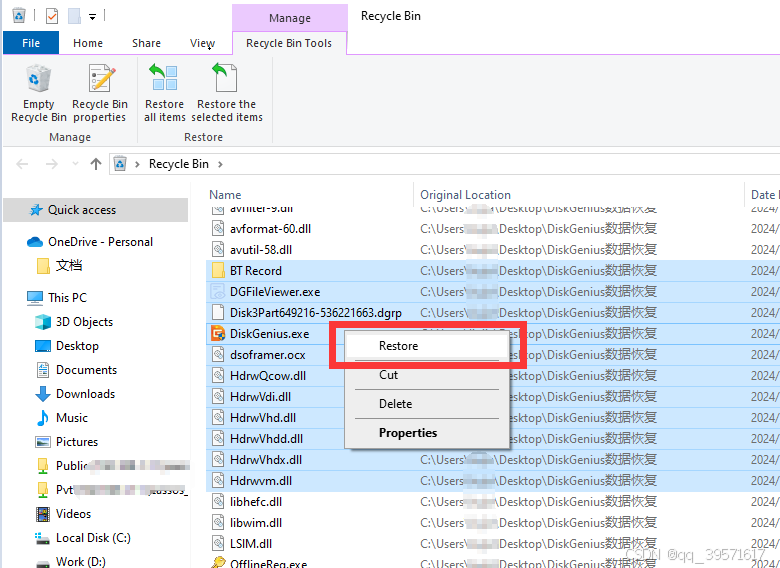
Para perda lógica de dados, como exclusão acidental, formatação, perda de partição e incapacidade de abertura da partição, tentamos um software de recuperação de dados.
Ao experimentar um software de recuperação de dados, há duas coisas a serem observadas: Não salve (ou instale) o software no disco rígido onde os dados foram perdidos. Se houver apenas um disco rígido em seu laptop, você pode instalar o software de recuperação em um disco rígido móvel ou unidade flash USB. Em segundo lugar, se você escolher um software pago, primeiro faça uso completo da versão de teste e considere pagar após a confirmação. que não há problemas com os dados.
A seguir estão as etapas específicas para o software recuperar arquivos perdidos:
1. Abra o software de recuperação de dados instalado, conforme mostrado na figura abaixo. Você pode ver que existem diferentes modos de recuperação na interface principal do software. Para diferentes situações de perda de dados, podemos precisar usar diferentes métodos de verificação, então você deve escolher de acordo com sua situação real. Por exemplo, se quiser recuperar arquivos excluídos da Lixeira, selecione "Recuperar Arquivos Excluídos".
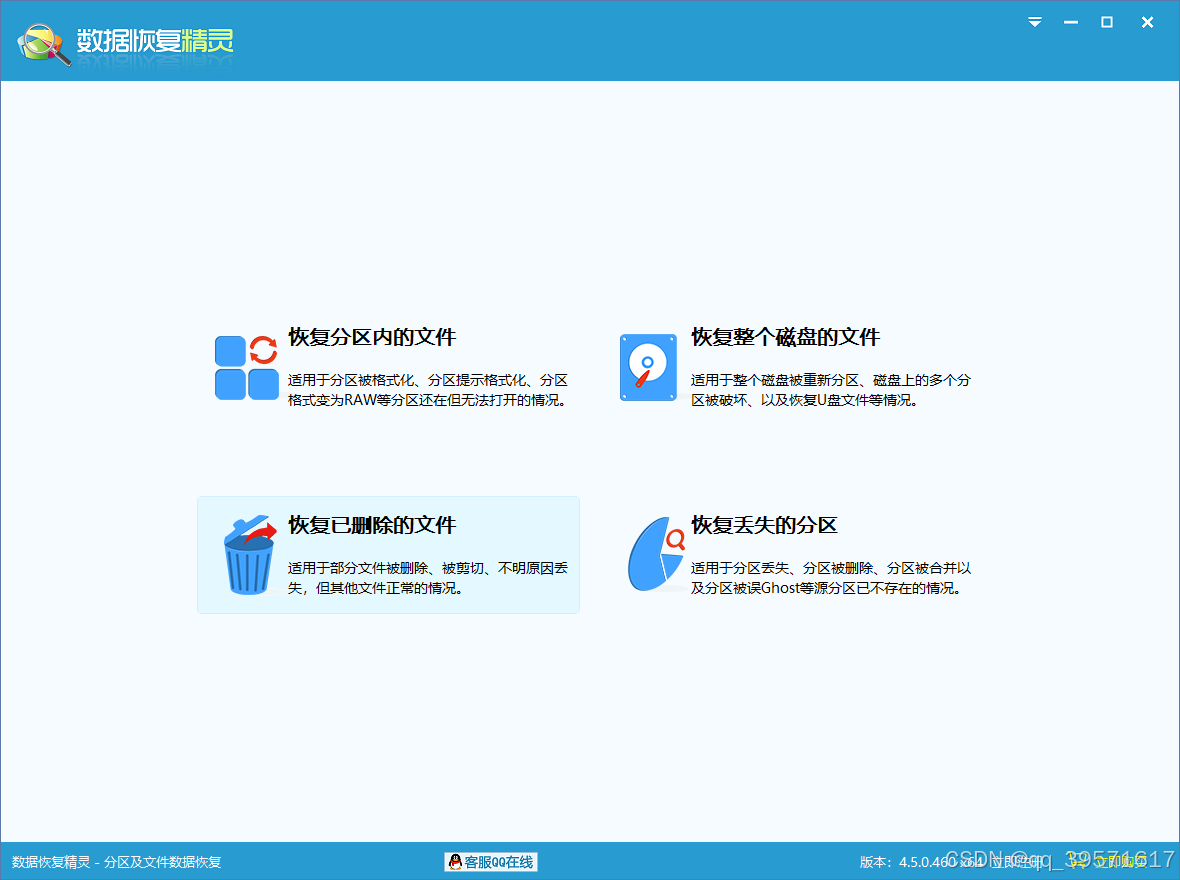
2. Selecione um local de digitalização. Nesta etapa, precisamos selecionar a partição onde os dados estavam localizados antes de serem perdidos e, a seguir, clicar no botão “Avançar”.
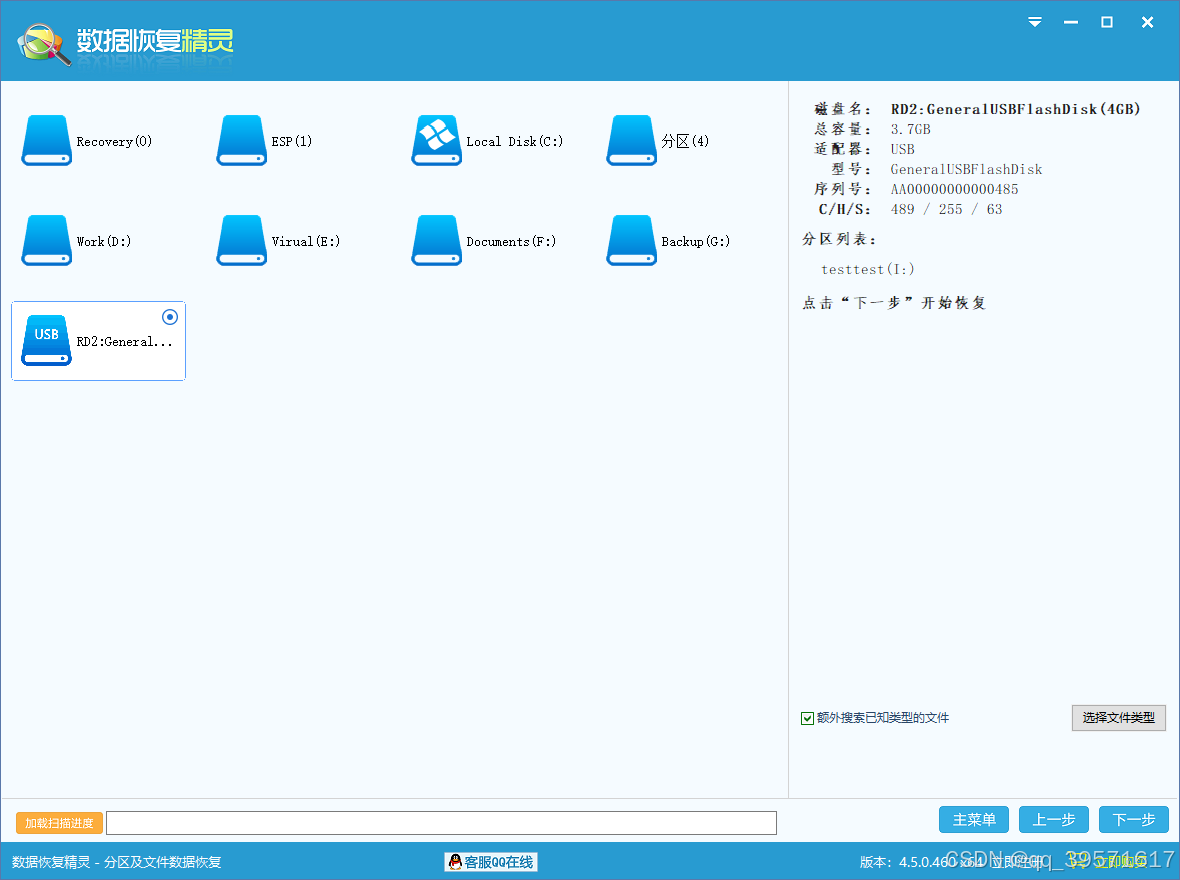
3. O processo de digitalização é executado automaticamente pelo software e não podemos fazer nada.
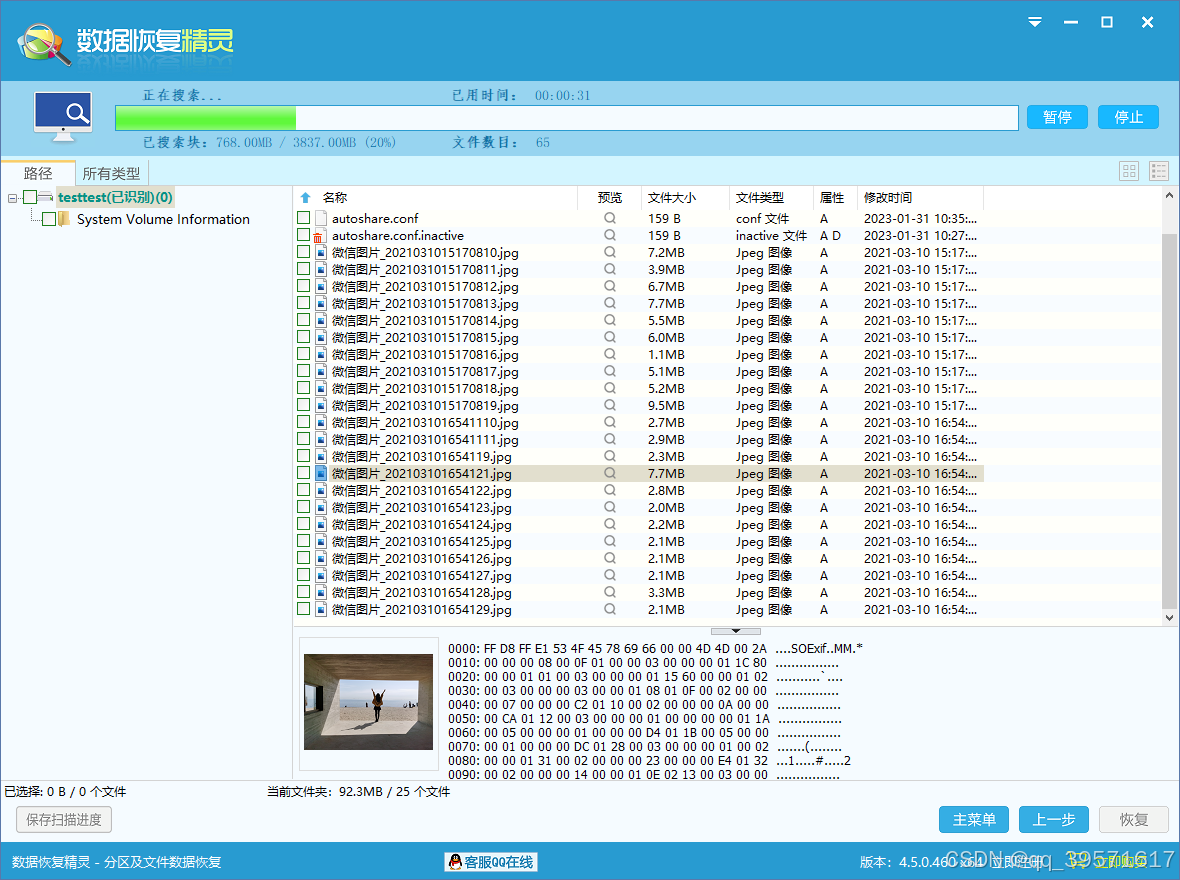
4. Visualize o arquivo perdido e confirme se o arquivo está normal. Clique duas vezes em um arquivo para visualizá-lo. Conforme mostrado na imagem abaixo, a foto exibe seu conteúdo original na janela de visualização. Isso significa que a foto perdida não está danificada. .
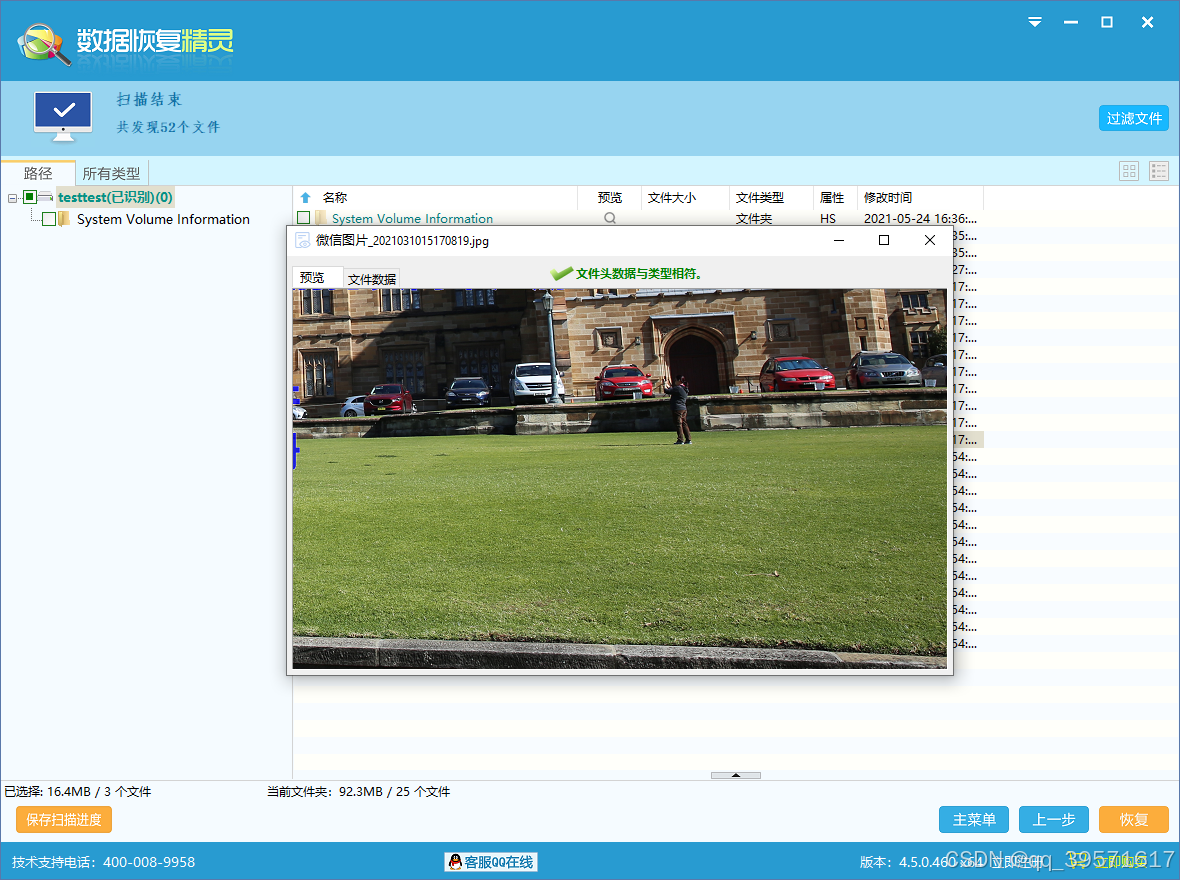
5. Marque os arquivos que deseja recuperar e clique no botão “Recuperar”. Depois disso, especifique um local para salvar os arquivos recuperados. Aqui você precisa copiar e salvar os arquivos recuperados em outros locais.
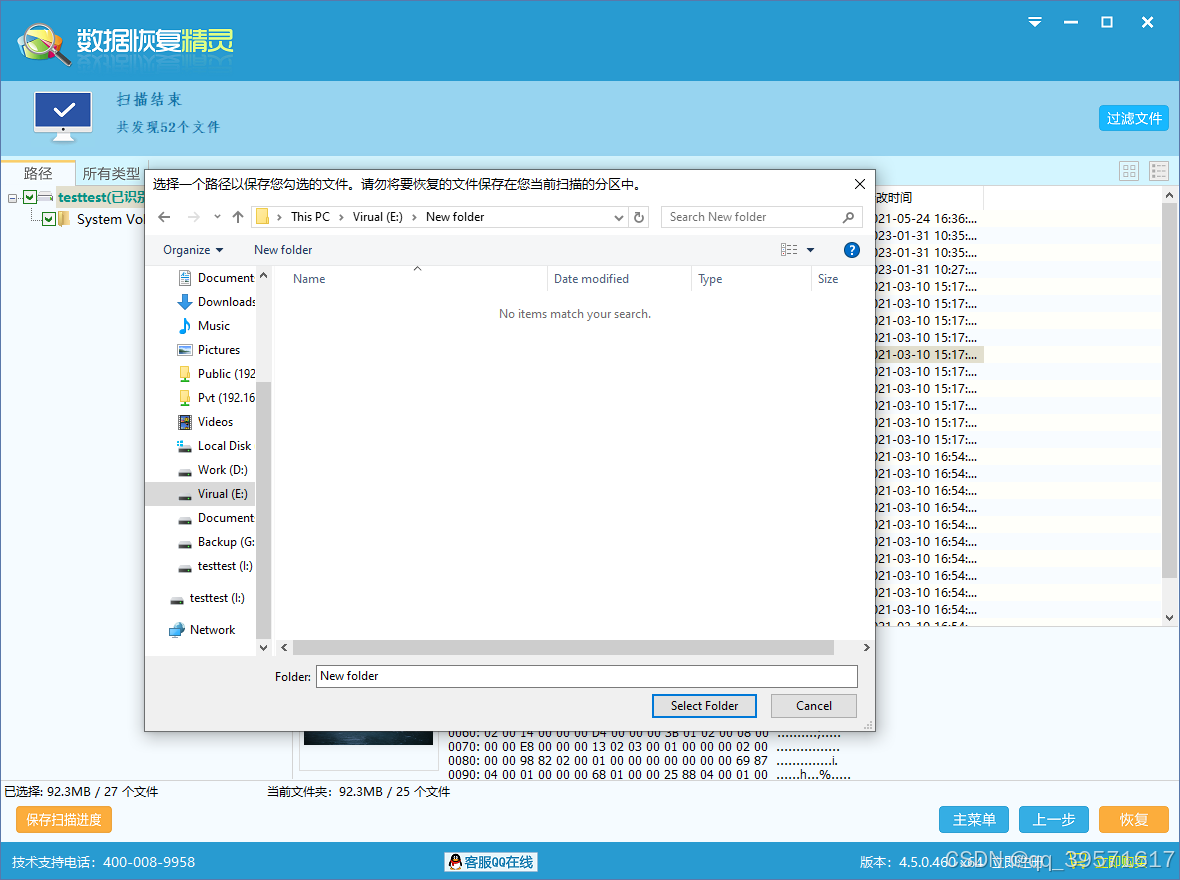
Os backups são uma das maneiras mais eficazes de evitar a perda de dados. Se você fizer backup de seus dados regularmente, o processo de recuperação será simples.
1. Encontre o arquivo de backup de acordo com seu próprio método de criação de backup.
2. Selecione o momento ou arquivo que deseja restaurar e, em seguida, selecione o local de destino.
3. Execute a operação de restauração.
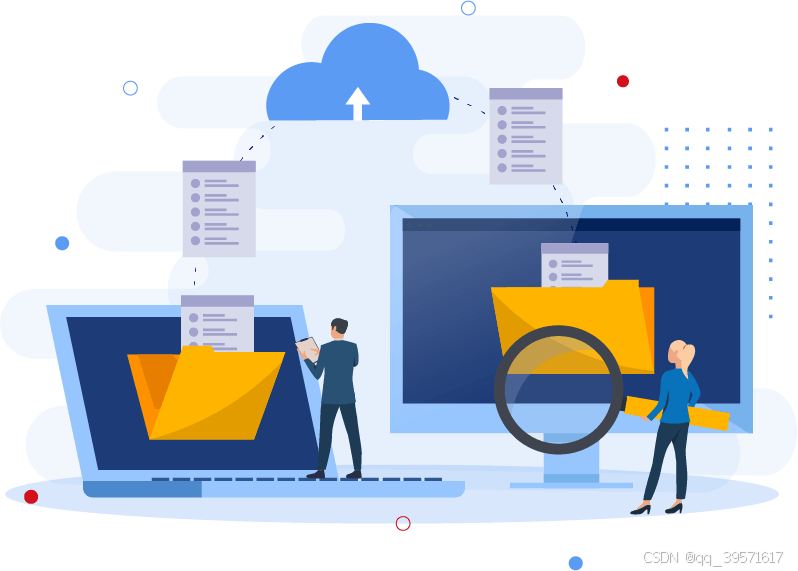
Se o disco rígido do seu laptop estiver fisicamente danificado ou complicado, podemos considerar serviços profissionais de recuperação de dados. As empresas especializadas em recuperação de dados estão equipadas com equipamentos de hardware e um ambiente capaz de lidar com discos rígidos com falhas físicas, como discos rígidos não reconhecidos, falhas de cabeçote, etc. Se não existir tal equipe localmente, o disco rígido precisará ser enviado para a equipe selecionada. Antes de fazer isso, consulte a empresa de recuperação de dados sobre o processo de recuperação, custos, taxa de sucesso, tempo necessário, etc.

Finalmente, para resumir, para obter resultados ideais, é melhor seguir estes princípios ao recuperar dados do laptop: Primeiro, depois de descobrir que o laptop perdeu dados importantes, devemos interromper imediatamente qualquer operação de gravação no laptop, por O perdido os dados são sobrescritos; então a recuperação dos dados é realizada o mais rápido possível. De acordo com a situação real de perda de dados, as ferramentas ou serviços de recuperação de dados apropriados são geralmente selecionados.
Embora os métodos de recuperação de dados sejam relativamente simples, não podemos relaxar a operação de backup de dados o tempo todo. Cada um de nós deve desenvolver um bom hábito de fazer backup de dados. Se tiver tempo, você também pode verificar regularmente o estado de saúde do seu disco rígido e substituir os discos rígidos problemáticos em tempo hábil.